Sx500シリーズスタッカブルスイッチのTFTPによるファームウェアのアップグレードとバックアップ
目的
ソフトウェアのアップグレードにより、新しい製品を購入する必要なく、任意のデバイスに新しい機能が電子的に提供されます。ソフトウェアのアップグレードにより、セキュリティの強化、新機能、バグ修正、パフォーマンスのアップグレードなど、最新のリリースやテクノロジーを使用してデバイスを最新の状態に保ちます。TFTPの主な利点は、高速ですが高度なセキュリティが欠けていることです。そのため、信頼できるネットワークで使用されます。HyperText Transfer Protocol(HTTP;ハイパーテキスト転送プロトコル)は、ファイルのダウンロードに対してより安全に使用されます。
このドキュメントでは、Sx500シリーズスタッカブルスイッチでファームウェアをアップグレードし、ファームウェアをバックアップする方法について説明します。
該当するデバイス
- Sx500シリーズスタッカブルスイッチ
ソフトウェアダウンロードURL
TFTPによるアップグレード/バックアップ
ステップ1:Webベースの構成ユーティリティにログインし、[Administration] > [File Management] > [Upgrade/Backup Firmware/Language]を選択します。「アップグレード/バックアップファームウェア/言語」ページが開きます。
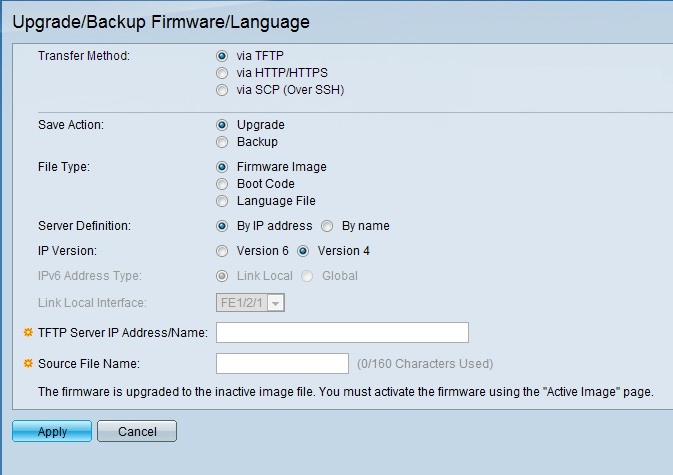
ファームウェア設定のアップグレード
ステップ1:[Transfer Method]フィールドで、[TFTP]をクリックして、TFTPサーバでファームウェアをアップグレードします。
ステップ2:[Save Action]フィールドで、[Upgrade]をクリックしてアップグレード設定を構成します。
ステップ3:[File Type(ファイルタイプ)]フィールドで、目的の宛先ファイルタイプをクリックします。
ステップ4:[Server Definition]フィールドで、目的の方法をクリックしてTFTPサーバを指定します。
ステップ5:[IP Version]フィールドで、使用されているバージョンをクリックします。
注:ステップ6とステップ7は、バージョン6が使用されている場合にのみ設定します。
ステップ6:[IPv6 Address(IPv6アドレス)]フィールドで、使用するIPv6アドレスタイプをクリックします。
ステップ7:[Link Local Interface]フィールドで、ドロップダウンリストからリンクローカルインターフェイスを選択します。
ステップ8:[TFTP Server IP Address/Name]フィールドに、サーバのIPアドレスまたはTFTPサーバのドメイン名を入力します。
ステップ9:[Source File Name]フィールドに、ソースファイルの名前を入力します。
ステップ10:[Apply]をクリックします。
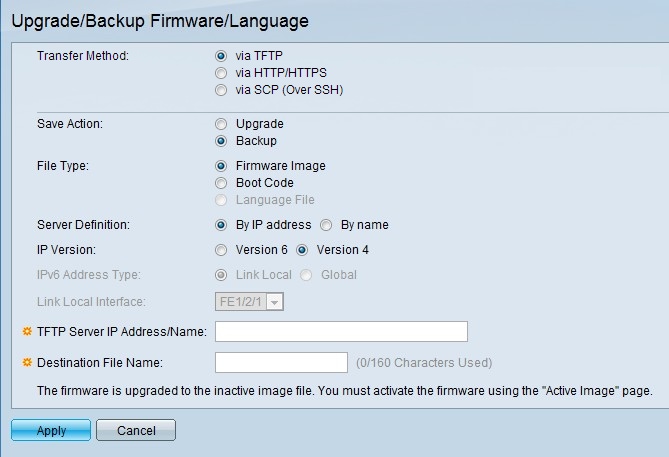
バックアップファームウェアの設定
ステップ1:[Transfer Method]フィールドで、[TFTP]をクリックしてTFTPサーバでファームウェアをアップグレードします。
ステップ2:[Save Action]フィールドで[Backup]をクリックしてバックアップ設定を構成します。
ステップ3:[File Type(ファイルタイプ)]フィールドで、目的の宛先ファイルタイプをクリックします。
ステップ4:[Server Definition]フィールドで、目的の方法をクリックしてTFTPサーバを指定します。
ステップ5:[IP Version]フィールドで、使用されているバージョンをクリックします。
注:ステップ6とステップ7は、バージョン6が使用されている場合にのみ設定します。
ステップ6:[IPv6 Address(IPv6アドレス)]フィールドで、使用するIPv6アドレスタイプをクリックします。
ステップ7:[Link Local Interface]フィールドで、ドロップダウンリストからリンクローカルインターフェイスを選択します。
ステップ8:[TFTP Server IP Address/Name]フィールドに、サーバのIPアドレスまたはTFTPサーバのドメイン名を入力します。
ステップ9:[Destination File Name(宛先ファイル名)]フィールドに、宛先ファイルの名前を入力します。
ステップ10:[Apply]をクリックします。
 フィードバック
フィードバック